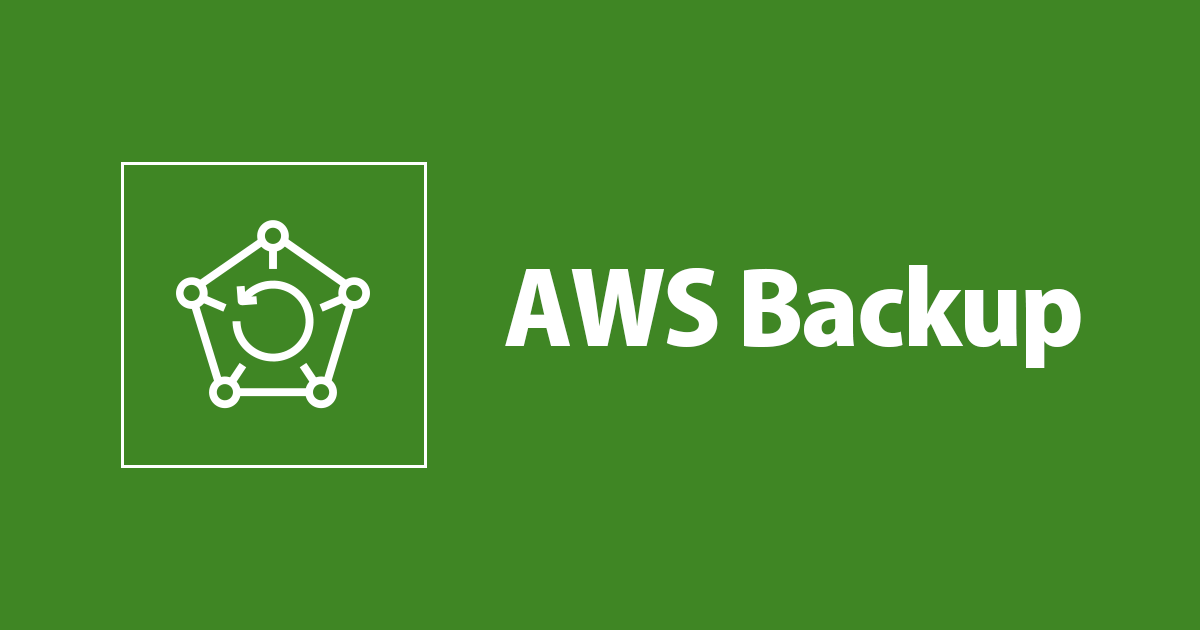
วิธีสร้าง Snapshot EC2 แบบ On-demand ด้วย AWS Backup
ครั้งนี้ ผมจะมาเขียนบทความเกี่ยวกับการสำรองข้อมูล EC2 โดยใช้ AWS Backup จริงๆ แล้ว Resource อื่นๆ ก็สามารถสำรองข้อมูลได้เหมือนกัน
AWS Backup
AWS Backup เป็นบริการที่มีการจัดการเต็มรูปแบบที่สามารถใช้เพื่อสำรองข้อมูลในบริการ AWS ได้อัตโนมัติผ่าน Storage Gateway บริการที่รองรับ ได้แก่ Aurora, RDS, EBS, EC2, EFS, FSx และ Storage Gateway
Backup vault
Backup vault คือ การสำรองข้อมูลไว้เพื่อดึงข้อมูลมาใช้ในยามฉุกเฉินได้ ถ้าเกิดเว็บไซต์มีปัญหาก็สามารถ Restore ข้อมูล Backup มาใช้ได้ทันที และจะทำให้เว็บไซต์ใช้งานได้อย่างต่อเนื่อง ซึ่งการเขียนบทความครั้งนี้ จะเป็นการ Backup ข้อมูล ณ ตอนนั้น
สิ่งที่ต้องมี
ก่อนที่เราจะทำการสร้าง Snapshot EC2 เราจะต้องมี EC2 Instance ก่อน จึงจะสามารถทำการสร้าง Snapshot EC2 ได้ สำหรับเพื่อนๆ ที่ยังไม่มี EC2 Instance สามารถดูวิธีการได้ที่ลิงก์ต่อไปนี้
หลังจากที่เรามี EC2 Instance แล้ว เรามาเริ่มทำการสร้าง Backup Vault ด้วย AWS Backup กันเลย
1. สร้าง Backup Vault ด้วย AWS Backup
ค้นหาคำว่า? AWS Backup» เลือกAWS Backup

มาที่เมนูด้านซ้าย » เลือกBackup vaults

คลิกCreate Backup vaults

ในส่วนของ General ให้ตั้งค่าตามนี้
» Backup vault name:ec2-tinnakorn-vault(ใส่ชื่ออะไรก็ได้)
» คลิกCreate Backup vaults

2. ดำเนินการ Create on-demand backup
คลิกCreate on-demand backup

ในส่วนของSettingsให้ตั้งค่าตามนี้
» Resource type:EC2 ▼
» Instance IDYour_Instance_ID ▼(ให้เลือก Instance ID ที่กำลังใช้งานอยู่ของเราเอง)
» Retention period:Days ▼ 3
» Backup vault:ec2-tinnakorn-vault ▼(ให้เลือก Backup vault ของเราที่สร้างขึ้นก่อนหน้านี้)

Backup windows
Create backup now = เริ่มสำรองข้อมูลทันที (ภายใน 1 ชั่วโมง)
Customize backup window = การกำหนดเวลา Backup ข้อมูลด้วยตัวเอง
Retention period คือ ระยะเวลาการ Backup ข้อมูล ถ้าเราเลือกเป็น Always ข้อมูลก็จะถูกเก็บไว้ตลอด เช่น ถ้าเลือก 3 วัน การ Backup ข้อมูลก็จะหายไปโดยอัตโนมัติหลังจากครบกำหนด 3 วัน(Days = 3)
» คลิกCreate on-demand backup

3. การตรวจสอบ Jobs
หน้า Jobs คือ หน้าที่แสดงสถานะการทำงานของระบบที่เป็นเหมือนกับ log file ที่บอกรายละเอียดการสำรองข้อมูลของ AWS Backup ซึ่งเราสามารถเข้ามาตรวจสอบการ Backup ข้อมูลได้ โดยเข้ามาที่หน้า Jobs
มาที่เมนูด้านซ้าย » เลือกJobs

ให้ดูที่ Status: ◴ Created เวลาที่ใช้ขึ้นอยู่กับขนาดของโปรเจกต์ที่ Backup โดยปกติแล้วจะใช้เวลาประมาณ 2-3 นาที หรือมากกว่านั้น

ต่อมาจะเป็น Status: Running

ต่อมาจะเป็น Status: ☑ Completed เพียงเท่านี้การทำ Backup vault ก็เสร็จเรียบร้อยแล้ว

4. การตรวจสอบ Protected resource
ให้ Copy Resource ID จากหน้า Backup vault

มาที่เมนูด้านซ้าย » เลือกProtected resources

วางในช่องค้นหา? instance/i-Your_Resource_ID+ Enter » คลิกที่Resource IDของเรา

ในส่วนของ Backups จะเห็นว่า Recovery point ID จะมี image ถูกสร้างขึ้นมาแล้ว

ถ้ามีการใช้งานต่อเนื่อง ก็จะมีการ Backups เป็นรายวันหรือตามที่เราได้ตั้งค่าไว้

สรุป
เราสามารถสร้าง Snapshot EC2 เพื่อจัดเก็บข้อมูลที่มีสถานะกำลังใช้งานได้อย่างง่ายดายด้วย AWS Backup







